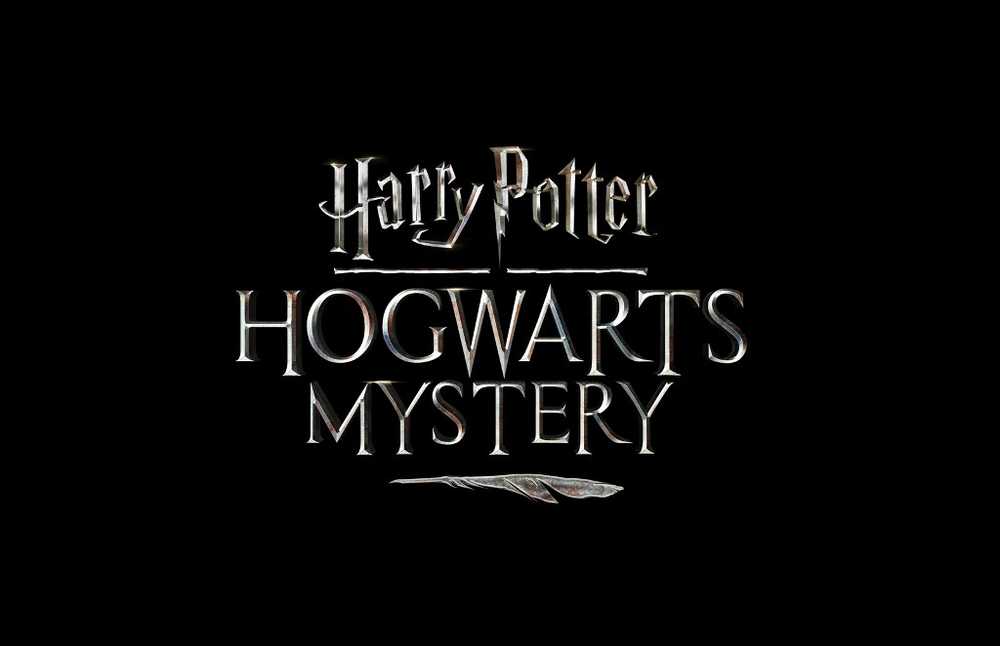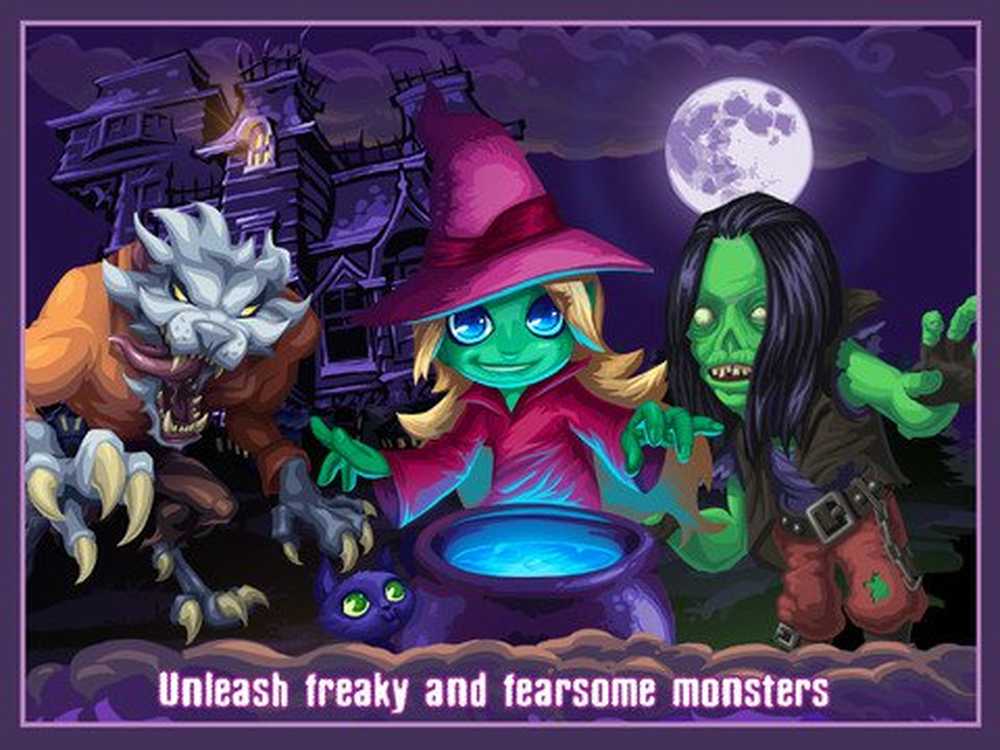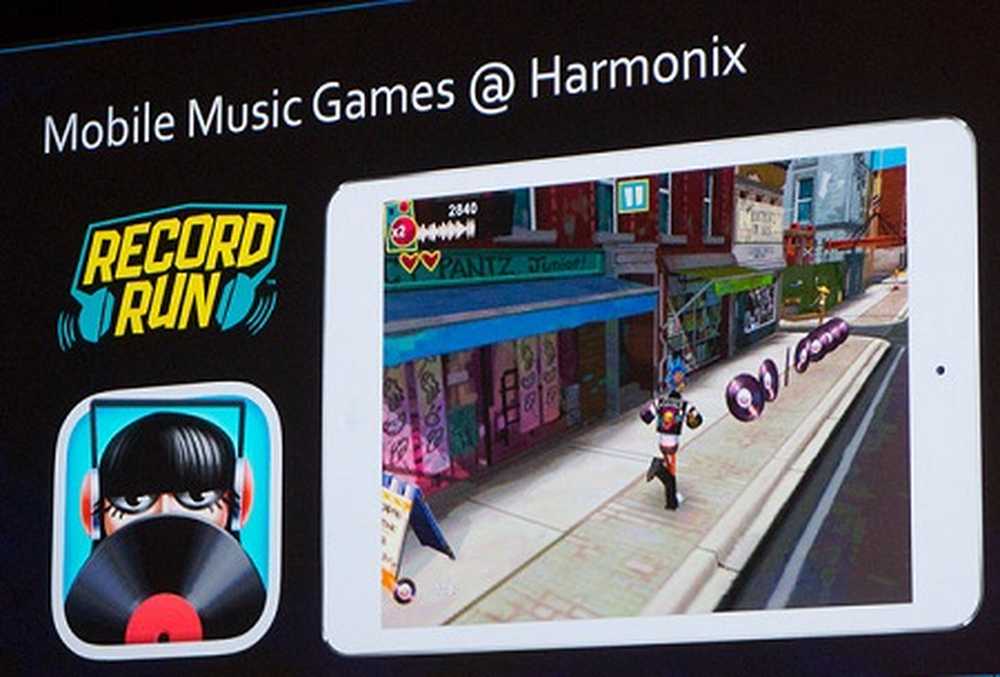Errore di accesso all'hardware quando si utilizza Facebook Messenger in Windows 10

Avere funzionalità di supporto hardware come una fotocamera e un microfono in Windows 10 consente di effettuare videochiamate Skype, registrare video e fare di più. Molte app di terze parti come Facebook Messenger e altri servizi richiedono l'accesso alla videocamera o al microfono per abilitare le loro funzioni speciali. Tuttavia, a volte, quando qualcuno cerca di chattare con un amico su Facebook, finisce per vedere un messaggio di errore sul proprio schermo -
Si è verificato un errore durante il tentativo di accedere a Fotocamera e / o microfono: Errore di accesso hardware.
Facebook quindi tenta deliberatamente di portare il cliente a una pagina di supporto, suggerendo alcuni suggerimenti di base per la risoluzione dei problemi come assicurarsi che nessun'altra app sia in esecuzione in background, controllare la connessione Internet, riavviare il browser e il computer e altri.

Questo non è un problema con l'app di Microsoft - Skype. Funziona bene! Se stai affrontando questo problema, questa guida ti aiuterà a superare il problema.
Errore di accesso all'hardware quando si utilizza Facebook Messenger
Se si è verificato un errore durante il tentativo di accedere a Fotocamera e / o microfono - Errore di accesso hardware - quando si utilizza Facebook Messenger in Windows 10, leggere su.
Premi Win + I per aprire Impostazioni. Seleziona Privacy> Microfono.

Questo dovrebbe aiutare.
In caso contrario, creare un punto di ripristino del sistema, quindi digitare "regedit.exe" nella casella di ricerca, fare clic con il tasto destro e selezionare l'opzione "Esegui come amministratore".
Quando si apre l'editor del Registro di sistema, accedere al seguente indirizzo su Windows x64:
HKEY_LOCAL_MACHINE / Software / Wow6432Node / Microsoft / WindowsMediaFoundation
Fai doppio clic sulla cartella per espandere il suo menu e vai al sotto-albero sottostante.
Seleziona 'Cartella piattaforma'. Se la chiave piattaforma non è disponibile, fare clic con il tasto destro del mouse su WindowsMediaFoundation e selezionare Nuova opzione per crearne una.

Passare ora al riquadro sul lato destro e fare clic con il pulsante destro del mouse su un'area vuota per creare un nuovo DWORD a 32 bit.
Impostare il nome di questo DWORD a 32 bit come EnableFrameServerMode.
Al termine, fare doppio clic sul valore 'EnableFrameServerMode', modificare i dati del valore su 0, e fare clic sul pulsante OK per salvare le modifiche.

Questo è tutto!
Di seguito, non dovresti vedere l'errore "Accesso all'hardware".